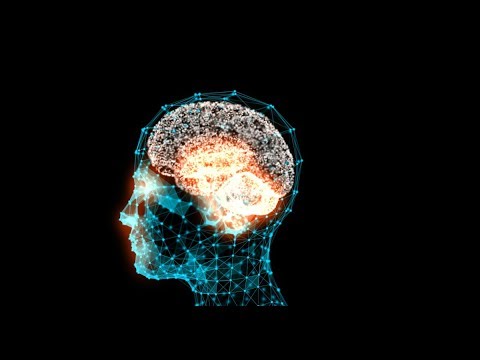Mostramos a você como vincular seu Google Agenda ao Alexa, mas agora estamos de volta para ajudar os usuários do iCloud a obter a mesma funcionalidade. Para usar seu calendário do iCloud com o Alexa, você precisa de três coisas: autenticação de dois fatores ativada em sua conta Apple, uma senha específica do aplicativo iCloud apenas para Alexa e, naturalmente, seu dispositivo Alexa para aceitar a entrada de voz.
Etapa 1: criar uma senha específica do aplicativo para seu ID Apple
Não passaremos pela configuração da autenticação de dois fatores na sua conta da Apple, mas temos um guia detalhado sobre como fazer isso aqui para aqueles que ainda não a ativaram. Em vez disso, vamos direto para a criação dessa senha específica do aplicativo.
Faça o login na sua conta Apple em appleid.apple.com. Confirme seu login digitando o código de identificação de dois fatores enviado ao seu dispositivo principal. Uma vez logado, procure a seção no seu painel de controle ID da Apple rotulado "Segurança" e clique em "Gerar senha", como visto abaixo.


Etapa dois: vincule seu calendário do iCloud ao Alexa
Senha específica do aplicativo em mãos, é hora de adicionar o Calendário do iCloud ao Alexa. Para fazer isso, você pode abrir o aplicativo Alexa no seu dispositivo móvel ou visitar alexa.amazon.com enquanto estiver conectado à sua conta da Amazon para acessar o painel Alexa a partir de qualquer navegador da web. (O último é mais fácil, pois teremos que colar a senha da etapa um.)
Uma vez logado no painel, selecione "Configurações" na barra lateral esquerda e selecione "Calendário".


Quando solicitado, insira seu ID da Apple e sua senha específica do aplicativo e clique em "Fazer login".

Etapa 3: Configurar seus calendários, se necessário
Se você preferir não usar determinadas agendas com o Alexa, pode desmarcá-las agora.


Controle o Calendário do iCloud pelo Comando de Voz
Agora que a configuração está atrás de nós, a navegação é tranquila. Você pode acessar seu calendário do iCloud usando comandos de linguagem natural, como faria com qualquer outra função do Alexa (como fazer spool de um podcast). Embora os comandos do calendário possam definitivamente se beneficiar de alguma flexibilidade (o Alexa não pode responder à pergunta "Alexa, meu fim de semana é grátis?", Por exemplo), ainda há muitas coisas que ele pode fazer.
Você, no entanto, usa comandos como:
- " O que está no meu calendário?" ou " Qual é o meu próximo evento" para ouvir o que é o próximo evento agendado.
- " O que está no meu calendário amanhã às [hora]?" ou " O que está no meu calendário em [dia]?" para obter uma visão geral desse horário.
- “Adicione [evento] ao meu calendário para [dia] às [hora].” para criar uma entrada como "Adicionar corrida de caridade ao meu calendário para terça-feira às 14:00".
Embora a funcionalidade seja básica, ela executa o trabalho e permite verificar (e adicionar) seu calendário usando somente comandos de voz.